CAD技巧-如何在CAD中繪製一個圓環?
阿新 • • 發佈:2018-11-12
CAD技巧,如何在CAD中繪製一個圓環?在日常的工作中,在編輯CAD圖紙的時候,我們需要藉助CAD編輯器中的許多圖形來編輯一張完整的CAD圖紙檔案,以此來設計出我們滿意的圖紙,我們會使用到許多的圖形比如說多邊形、直線、正方,長方形等一些圖形,但是我們如何在CAD中繪製一個圓環了?具體要怎麼來操作?下面我們就來一起看看吧!
步驟一:首先還是需要開啟電腦,然後在電腦桌面上任意的開啟一個瀏覽器,在瀏覽器的搜尋框中搜索迅捷CAD編輯器,滑鼠點選進入官網,點選下載安裝最新版本的CAD編輯器,下載完成之後,雙擊該軟體,進入到轉換器的操作介面。 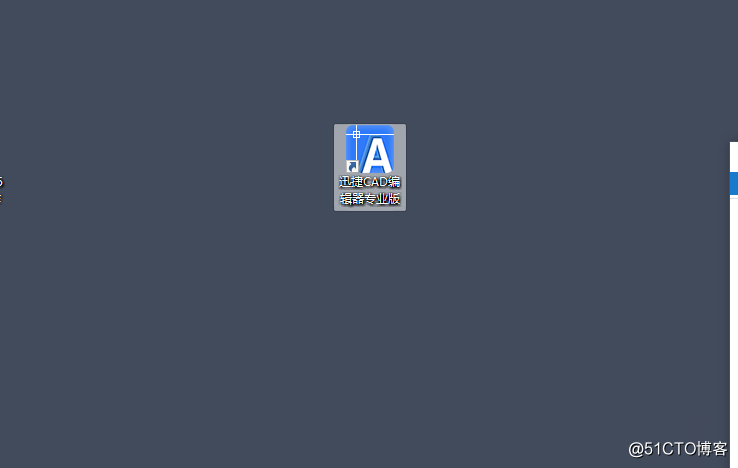
步驟二:在軟體上方的選單欄中找到“繪圖”這個選項,點選繪製,在繪製的下拉欄中找到“圓環”,滑鼠並進行點選啟動圓環。還有一種方法就是在軟體最左邊的選單欄中,也有一個圓環標註,滑鼠點選啟動圓環就可以開始畫圓了。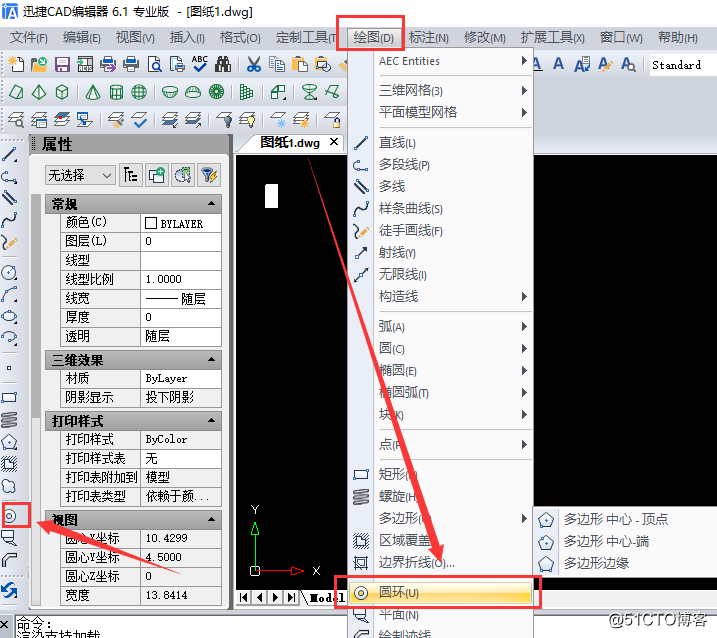
步驟三:以上方法任選一種都可以,然後啟動圓環標誌,滑鼠在軟體的操作頁面進行操作畫圓就可以了。
步驟四:繪製完成之後,滑鼠點選軟體最左側選單欄中的“檔案”選項,然後在點選“另存為,”點選另存為之後,頁面會彈出一個頁面,我們可以在這個頁面中設定我們要儲存檔案的‘檔名’和要儲存檔案的‘儲存型別’,最後點選“儲存”即可。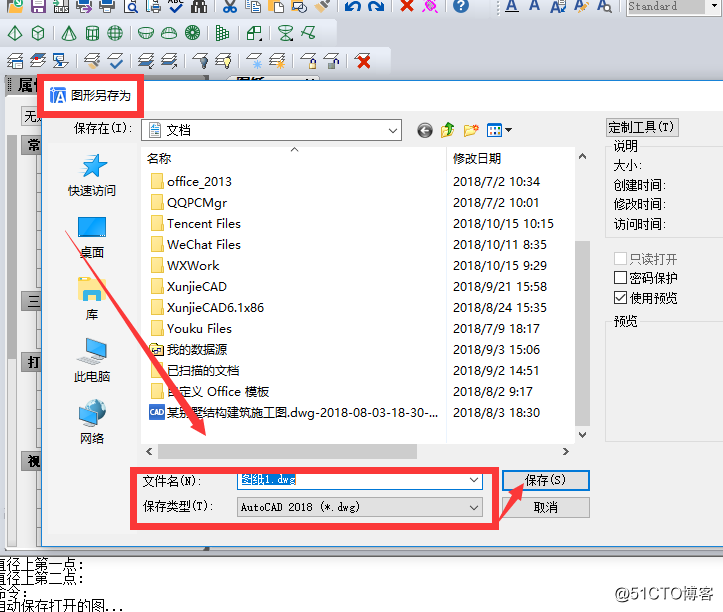
好了,以上就是小編今天給大家分享的CAD編輯器中如何畫圓環的方法那,你可以選擇你們自己喜歡的一種進行繪畫,希望可以幫助你們更好的進行完成CAD編輯工作。
